Nijedna aplikacija nije pouzdana, kažu korisnici.
- Možete birati između programa Afterburner i HWinFO za praćenje informacija o računalu.
- Windows 11 daje prioritet funkcijama, pa kad izađete iz igre, postoci padaju.
- Međutim, jedan je korisnik predložio igranje u prozorskom načinu za dobru usporedbu.
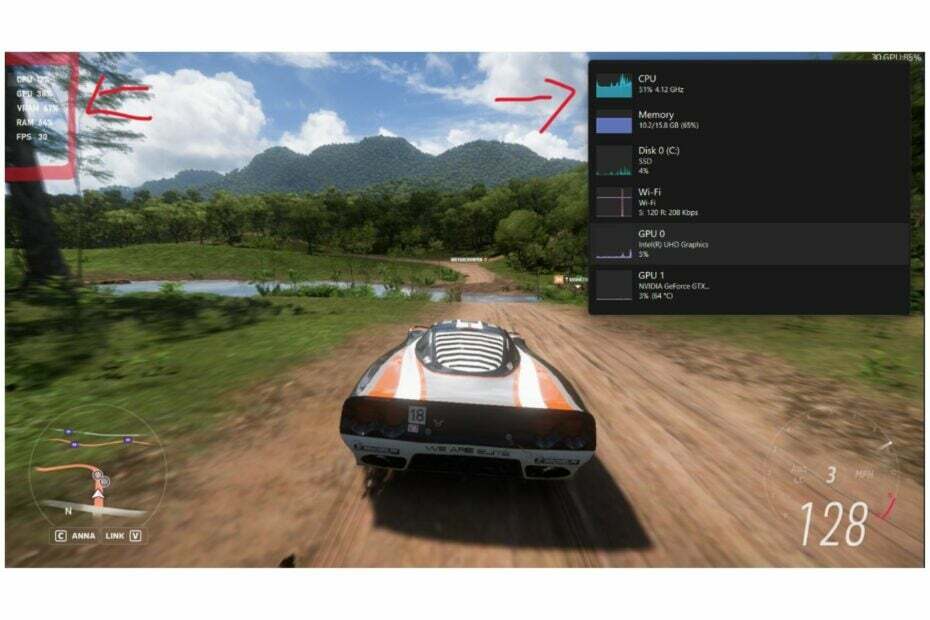
xINSTALIRAJTE KLIKOM NA PREUZMI DATOTEKU
- Preuzmite Fortect i instalirajte ga na vašem računalu.
- Pokrenite postupak skeniranja alata tražiti oštećene datoteke koje su izvor vašeg problema.
- Kliknite desnom tipkom miša na Započni popravak kako bi alat mogao pokrenuti algoritam popravljanja.
- Fortect je preuzeo 0 čitatelja ovog mjeseca.
Xbox igraća traka i upravitelj zadataka često pokazuju različite statuse tijekom igranja igre. Na primjer, ovaj korisnik Reddita uhvatio trenutak kada su dvije softverske aplikacije pokazivale različite stvari.
zašto Xbox igraća traka i upravitelj zadataka pokazuju drugačiji status? (objasnite)
po u/arun_kun u pcmasterrace
Naravno, postoje problemi s Xbox trakom za igre. Alat možda neće uvijek raditi, ali za to postoji puno rješenja. A ponekad, kada ga želite uhvatiti na djelu, moglo bi vam smetati.
Upravitelj zadataka zapravo nije lišen problema. Zapravo, bilo bi najbolje da odaberete alternative za to. Ali ako niste, ttada ćete ga morati pravilno koristiti.
Međutim, što možete učiniti kada Xbox traka s igrama i Upravitelj zadataka prikazuju različite informacije, osobito kada igrate igru? Pa, kako se kaže, kad se dvoje svađaju, treći pobjeđuje. Dakle, mrzimo što vam to otkrivamo, ali nažalost, ne možete puno učiniti u vezi s tim.
Zašto Xbox igraća traka i Upravitelj zadataka prikazuju različite informacije?
Pa, objašnjenje bi moglo biti da se svaka aplikacija fokusira na vlastite procese. Drugim riječima, Windows 11 daje prioritet funkcijama. Dakle, kada kliknete na upravitelj zadataka, postoci će se smanjiti. Ali ako idete na utakmicu, vratit će se gore.
Jedan korisnik je predložio da svoju igricu igrate u prozorskom modu i vidite kako će upravitelj zadataka reagirati na to.
Ali drugi se korisnici slažu da nijedna aplikacija nije pouzdana i da biste umjesto nje trebali nabaviti aplikaciju treće strane. Možete koristiti MSI Afterburner ili HWinFO.
Pratite svoje podatke uz Afterburner
- Idite na web mjesto Afterburner.
- Kliknite Download Afterburner i instalirajte ga.
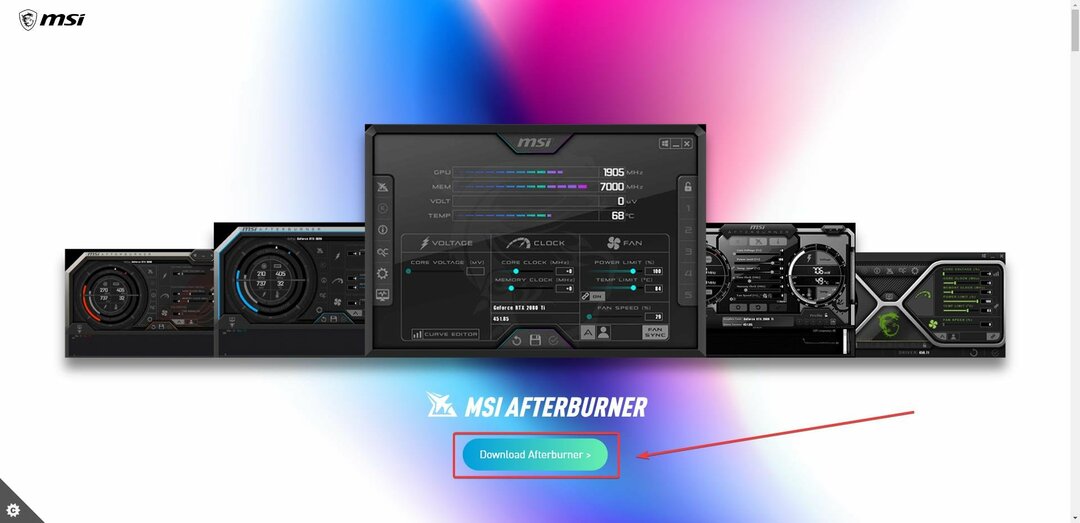
- I to je to.
Zatim možete pratiti svoju igru pomoću njega i usporediti je s Xbox trakom za igre i Upraviteljem zadataka. Održavajte svoj Afterburner stalno ažuriranim.
Pratite svoje podatke pomoću HWinFO
- Ići web stranici HWinFO i kliknite na gumb Besplatno preuzimanje.
- Odaberite opciju koja odgovara vašem računalu, preuzmite je i instalirajte.

- Sada možete pratiti informacije o svom računalu pomoću HWinFO.
Isprobajte i ovaj i pogledajte kakav je u usporedbi s Xbox trakom za igre i Upraviteljem zadataka. Obavezno nam javite svoje iskustvo u odjeljku za komentare u nastavku.
Još uvijek imate problema?
SPONZORIRANO
Ako gornji prijedlozi nisu riješili vaš problem, vaše računalo bi moglo imati ozbiljnijih problema sa sustavom Windows. Predlažemo da odaberete sveobuhvatno rješenje poput Fortect za učinkovito rješavanje problema. Nakon instalacije samo kliknite Pogledaj&popravi tipku, a zatim pritisnite Započni popravak.
![3 brza načina za ispravljanje pogreške e502 L3 na Steamu [Vodič za 2022.]](/f/ebc528bffb611891f360d11017be64be.png?width=300&height=460)

![5 najboljih dodataka za igranje za vaše postavke [Vodič za 2022.]](/f/cbc639573bfcd4af670f6852cb71cacd.jpg?width=300&height=460)